电脑作为我们日常工作和娱乐的得力助手,其桌面布局对我们的使用体验有着重要的影响。而拥有一个个性化的桌面布局不仅可以提升工作效率,还能给人带来愉悦的心情。本文将为大家详细介绍如何通过简单的操作,轻松打造个性化的电脑桌面布局。

选择合适的壁纸
1.找到合适的壁纸图片,可以在各大壁纸网站或者搜索引擎上查找,并下载到本地。
2.点击鼠标右键,选择“个性化”或“壁纸设置”,在壁纸设置窗口中点击“浏览”,找到下载好的壁纸图片并设置为桌面背景。

调整图标布局
3.右键点击桌面空白处,选择“查看”或“显示选项”,进入图标布局设置。
4.调整图标大小和间距,使其更加整齐美观。可以根据个人喜好进行微调,保证图标之间的间距均匀。
定制快捷方式
5.在桌面上点击鼠标右键,选择“新建”或“创建快捷方式”,将常用的软件、文件夹等创建为快捷方式,方便快速打开。
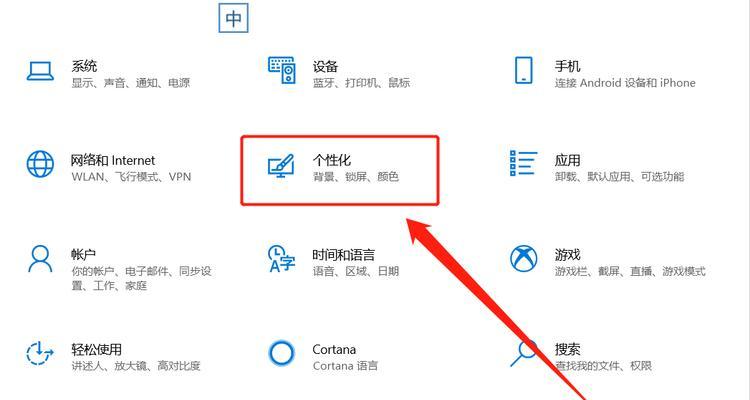
6.将快捷方式拖动至桌面合适的位置,按照个人喜好进行布局。
添加小部件
7.在桌面空白处右键点击,选择“小部件”或“小工具”,进入小部件窗口。
8.选择喜欢的小部件,例如时钟、天气预报、日历等,拖动至桌面合适位置,并调整大小和样式。
自定义任务栏
9.右键点击任务栏,选择“任务栏设置”或“属性”,进入任务栏设置窗口。
10.调整任务栏位置和高度,选择是否显示常驻图标,设置任务栏的颜色和透明度等。
安装自定义主题
11.在各大主题网站上下载自己喜欢的主题文件,并解压到指定文件夹。
12.打开电脑的“个性化”设置,点击“主题”选项,在主题窗口中找到已解压的主题文件并应用。
更换鼠标指针
13.在“个性化”设置中选择“鼠标指针”,进入鼠标指针设置窗口。
14.选择喜欢的鼠标指针样式,并应用到电脑中。
美化字体和颜色
15.在“个性化”设置中选择“颜色”和“字体”,调整窗口背景色、文字颜色和字体样式,使其更加符合个人喜好。
通过以上的步骤,我们可以轻松地打造个性化的电脑桌面布局。选择合适的壁纸、调整图标布局、定制快捷方式、添加小部件、自定义任务栏、安装自定义主题、更换鼠标指针以及美化字体和颜色,都能为我们的电脑带来焕然一新的感觉。相信通过这些简单的操作,你也能拥有一个独一无二的个性化桌面布局。
标签: 个性桌面布局

